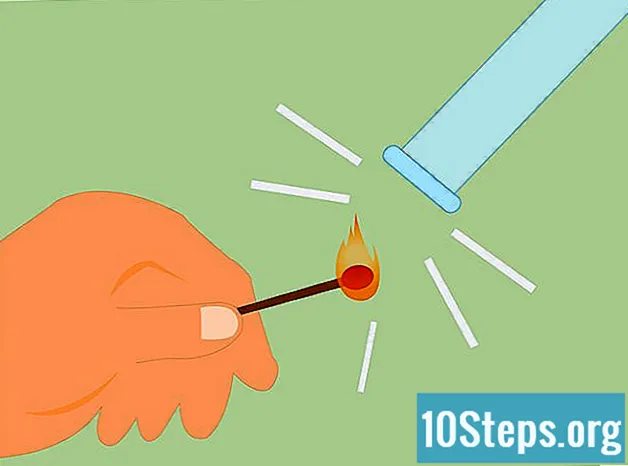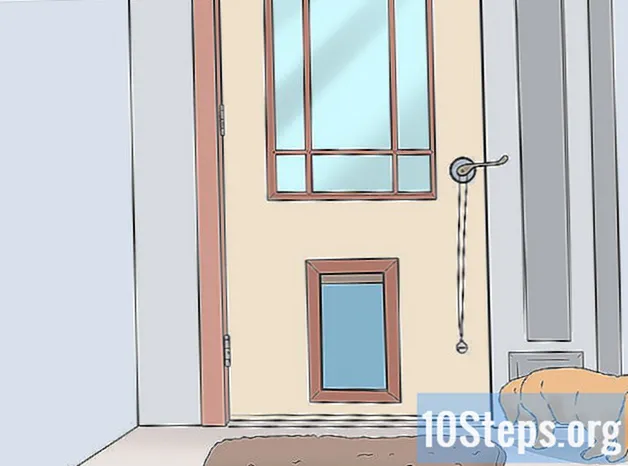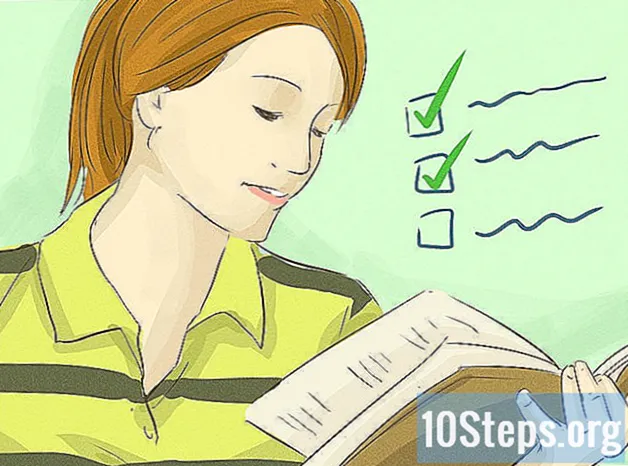Садржај
Да ли желите да откључате Вии У конзолу како бисте инсталирали програме који вам омогућавају да играте игре из других региона, играте директно са спољног ХД-а, користите емулаторе, између осталог попут тога? Поступак је прилично једноставан, само инсталирајте хомебрев канал користећи једноставну рањивост интернет прегледача конзоле. Испод ћете пронаћи посебна упутства, укључујући како да откључате Вии виртуелну конзолу.
Кораци
1. део од 2: Инсталирање хомебрев канала на Вии У
- Проверите верзију фирмвера конзоле. Следећа упутства су написана за фирмвер 5.5.1 и старије верзије. Ако ваш Вии У користи новију верзију, прво проверите да ли рањивост хомебрев канала и даље ради.
- Укључите Вии У и у главном менију изаберите опцију "Систем Сеттингс".
- Пронађите број верзије у горњем десном углу. Ако је инсталирани фирмвер верзије 5.5.1 или старији, доленаведене технике треба да раде. Могуће је да је рањивост исправљена у најновијим верзијама.
- У рачунар уметните меморијску картицу типа СД. Морате пренети неке датотеке на картицу да бисте канал учитали на Вии У. У читач картица рачунара убаците форматирану картицу или ону која вам више није корисна.
- Ако рачунар нема читач картица, купите УСБ модел у било којој продавници електронике.
- Форматирајте картицу у ФАТ32 систему. Већина СД картица је већ форматирана у систему ФАТ32, али то је лако проверити. Форматирањем ће се избрисати сав садржај на картици.
- Виндовс: притисните ⊞ Победи+И и десни клик на картицу. Изаберите „Формат“ и одаберите „ФАТ32“ под „Филе систем“.
- Мац: Отворите услужни програм Диск у директоријуму Апплицатионс. Изаберите СД картицу у левом углу екрана. Кликните на дугме „Делете“ у врху прозора и у менију „Формат“ одаберите опцију „ФАТ32“.
- Преузмите софтвер за домаћи канал Вии У. Програм је доступан бесплатно на веб локацији програмера. Преузмите .ЗИП датотеку за најновије издање.
- Издвојите датотеку на СД картицу. Двапут кликните на преузету датотеку да бисте је отворили. Затим кликните на „Ектрацт“ и одаберите меморијску картицу као одредиште. Тако ћете издвојити датотеке на картицу задржавајући структуру директоријума.
- Проверите да ли су датотеке исправне на картици. Чак и следећи горња упутства, може доћи до грешака. Структура директоријума треба да буде:
- / вииу / аппс / хомебрев_лаунцхер /
- У фасцикли морају бити три датотеке хомебрев_лаунцхер: хомебрев_лаунцхер.елф, ицон.пнг и мета.кмл.
- Преузмите хомебрев апликације које желите да користите. Хомебрев канал не долази са било којим софтвером, већ једноставно омогућава њихову употребу. Сада ћете морати да преузмете жељени софтвер и додате га на меморијску картицу у фасцикли апликације. На интернету постоји широка палета опција, све зависи од тога шта желите. Неколико примера за почетак:
- Лоадиине_гк2: омогућава употребу игара из других региона и модификованих игара.
- Хидтовпад: омогућава употребу УСБ контрола са других конзола, укључујући Вии Про Цонтроллер и Дуалсхоцк 3.
- Ддд: омогућава стварање локалних копија Вии У игара.
- Уметните меморијску картицу у Вии У. Након копирања жељених апликација, извадите картицу из рачунара и убаците је у Вии У.
- Отворите предњу плочу Вии У конзоле.
- Уметните картицу у отвор са налепницом окренутом према горе.
- Уметните блокирајући ДНС на Вии У да бисте избегли аутоматско ажурирање. Важно је избегавати повезивање Вии У-а са Нинтендовим серверима за ажурирање, јер свако ажурирање може нарушити функционисање канала хомебрев. Унесите следеће ДНС информације за усмеравање конзоле и блокирање сервера:
- Отворите мени „Конфигурација конзоле“ на главном екрану Вии У.
- Изаберите опцију "Интернет", а затим "Цоннецт".
- Изаберите жељену мрежу и изаберите опцију „Промени поставке“.
- Изаберите опцију „ДНС“ и онемогућите поље „Аутоматиц ДНС“. Промените обе адресе у ’104.236.072.203’.
- Отворите интернет прегледач конзоле. Откључавање Вии У се врши путем рањивости у интернет прегледачу, која се налази на дну главног менија.
- Додирните дугме „Подешавања“ у горњем десном углу почетне странице. То ће отворити поставке прегледача.
- Додирните „Ресетуј податке“. То ће обрисати податке прегледања, повећавајући вероватноћу да ће канал хомебрев исправно радити.
- Укуцајте .у траци за адресу. Ова веб локација ће отворити рањивост прегледача и учитати канал.
- Сачувајте веб локацију као омиљену да бисте је могли брзо покретати у будућности.
- Кликните на зелено дугме на веб локацији да бисте покренули хомебрев канал. Ово ће покренути рањивост у веб прегледачу Вии У, због чега ће се појавити мени хомебрев.
- Ако се систем замрзне на белом екрану, притисните и држите дугме за напајање Вии У док се конзола не искључи. Укључите га и покушајте поново; можда ће бити потребно још неколико покушаја.
- Изаберите тип откључавања који желите да користите. Хомебрев софтвер додан на СД картицу биће приказан у менију. Изаберите један и почните да га користите.
- Покрените прегледач сваки пут када укључите Вии У. Хомебрев канал није сталан и треба га репродуковати сваки пут када укључите конзолу. Чување веб локације међу омиљеним може вам у многоме олакшати поступак.
2. део од 2: Инсталирање хомебрев канала на Вии виртуелној конзоли
- Користите доленаведене технике за инсталирање хомебрев канала на Вии виртуелној конзоли. Све Вии У конзоле садрже виртуелни режим који вам омогућава да играте Вии игре. Могуће је инсталирати канал на виртуелној конзоли како би се између осталог омогућиле функције као што су сигурносна копија игре и емулатор Гаме Цубе.
- Набавите једну од потребних игара. Хомебрев канал виртуелне конзоле се инсталира путем рањивости у одређеним играма, а не путем интернет прегледача. Да бисте инсталирали канал, биће вам потребна једна од следећих игара:
- ЛЕГО Батман;
- ЛЕГО Индиана Јонес;
- ЛЕГО Ратови звезда;
- Супер Смасх Брос. Туча;
- Талес оф Симпхониа: Зора новог света;
- Иу-Ги-Ох! 5Д-ови Вхеелие Бреакерс.
- Набавите СД картицу са 2 ГБ или мање. Процес ће најбоље функционисати ако користите малу меморијску картицу која не било СДХЦ или СДКСЦ.
- Ако сте пратили претходне кораке за креирање СД картице за Вии У хомебрев, можете користити исту картицу.
- Форматирајте картицу у систему датотека ФАТ32. Ово је неопходно за виртуелни Вии за читање картице. Ако ћете користити исти СД као и Вии У, нема потребе да га поново форматирате.
- Виндовс: притисните ⊞ Победи+И, кликните десним тастером миша на картицу и одаберите опцију "Формат". Изаберите „ФАТ32“ у пољу „Систем датотека“ и кликните на „Старт“.
- Мац: Отворите услужни програм Диск у директоријуму Апплицатионс. Изаберите СД картицу у левом углу и кликните на дугме "Делете". Изаберите „ФАТ32“ у менију „Формат“ и кликните на „Делете“.
- Преузмите програм за инсталирање хомебрев канала. Кликните овде и преузмите датотеку Хацкмии Инсталлер в1.2. ЗИП датотека садржи софтвер потребан за инсталирање хомебрев канала.
- Преузмите потребну датотеку за игру која се користи. За сваку од горе наведених игара потребна је друга датотека. Могу се наћи на неколико различитих веб локација, само потражите на Интернету. Датотеке су:
- ЛЕГО Батман - батхакк.
- ЛЕГО Индиана Јонес - Индиана Пвнс.
- ЛЕГО Ратови звезда - Повратак Џодија.
- Супер Смасх Брос. Туча - Смасх Стацк.
- Талес оф Симпхониа: Зора новог света - Ери ХаКаваии.
- Иу-Ги-Ох! 5Д-ови Вхеелие Бреакерс - Иу-Ги-Вах!.
- Преузмите прилагођене нивое игре Смасх Брос. Туча за СД картицу (само ако користите игру Смасх Брос.). Ако сте изабрали Смасх Брос. Свађа да бисте инсталирали хомебрев канал, потребно је пребацити фазе игре на СД картицу пре започињања процеса. Ако користите било коју другу игру, прескочите овај корак.
- Уметните СД картицу у Вии У и покрените Смасх Брос. Свађа са виртуелне конзоле.
- Отворите „Трезор“ у главном менију и изаберите „Стаге Буилдер“.
- Изаберите све фазе и пренесите их на меморијску картицу. То је неопходно учинити чак и за фазе које су дошле са игром.
- Затворите игру и убаците СД картицу у рачунар. Отворите меморијску картицу на рачунару и преименујте фасциклу „привате“ у „привате.олд“.
- Извадите инсталациони програм Хацкмии на меморијску картицу. Двапут кликните на преузету ЗИП датотеку и изаберите опцију „Издвоји“. Усмерите датотеке у основни фолдер меморијске картице. На крају поступка, на картици треба да постоји фасцикла која се зове „приватно“.
- Издвојите на картицу изабрану датотеку специфичну за игру. Отворите ЗИП датотеку изабране игре и кликните на „Издвоји“. Усмерите датотеке на СД картицу, као што сте то учинили са Хацкмии-јем. Ако добијете упозорење да мапа „приватно“ већ постоји, једноставно потврдите.
- СД картица би сада требала да има фасциклу звану „приватна“ чим је отворите на рачунару, која садржи датотеке са Хацкмии-а и одређене датотеке преузете игре.
- Инсталирајте ЛЕГО Батман рањивост. Следећа упутства су за кориснике који су изабрали ЛЕГО Батман игру за инсталирање хомебрев канала. Ако користите другу игру, пређите на следеће кораке:
- Отворите Вии виртуелну конзолу на Вии У и уметните СД картицу.
- Изаберите „Вии Оптионс“ → „Дата Манагемент“ → „Савед Гамес“ → „Вии“.
- Изаберите „Батхакк“ на меморијској картици и копирајте је на виртуелну конзолу.
- Покрените игру и учитајте датотеку коју сте управо копирали са меморијске картице.
- Идите лифтом десно од Батцаве и уђите у дворац Ваине кроз трофејну собу. Изаберите последњи знак у доњем реду да бисте покренули рањивост. Пређите на 16. корак.
- Инсталирајте рањивост ЛЕГО Индиана Јонес. Следећа упутства су за кориснике који су се одлучили за ЛЕГО игру Индиана Јонес:
- Отворите Вии виртуелну конзолу на Вии У и уметните СД картицу.
- Изаберите „Вии Оптионс“ → „Дата Манагемент“ → „Савед Гамес“ → „Вии“.
- Изаберите „Индиана Пвнс“ на меморијској картици и копирајте је на виртуелну конзолу.
- Покрените игру и учитајте датотеку коју сте управо копирали са меморијске картице.
- Идите у собу са уметничким делима и потражите лик лево од подијума. Изаберите опцију „Пребаци“. Пређите на 16. корак.
- Инсталирајте рањивост ЛЕГО Стар Варс. Следећа упутства су за кориснике ЛЕГО Стар Варс игре:
- Отворите Вии виртуелну конзолу на Вии У и уметните СД картицу.
- Изаберите „Вии Оптионс“ → „Дата Манагемент“ → „Савед Гамес“ → „Вии“.
- Изаберите „Ретурн оф тхе Јоди“ на меморијској картици и копирајте је на виртуелну конзолу.
- Покрените игру и учитајте датотеку коју сте управо копирали са меморијске картице.
- Идите на траку на десној страни и одаберите лик "Повратак Јоди". Пређите на 16. корак.
- Инсталирајте рањивост Супер Смасх Брос. Туча. Следећа упутства су за кориснике игре Супер Смасх Брос.Туча:
- Пренесите све фазе на меморијску картицу (корак 7).
- Отворите мени игре и убаците СД картицу.
- Изаберите „Трезор“ и „Стаге Буилдер“. Датотеке хакова учитаће се аутоматски. Пређите на 16. корак.
- Инсталирајте рањивост Талес оф Симпхониа: Зора новог света. Следећа упутства су за кориснике игре Талес оф Симпхониа: Давн оф Нев Ворлд:
- Отворите Вии виртуелну конзолу на Вии У и уметните СД картицу.
- Изаберите „Вии Оптионс“ → „Дата Манагемент“ → „Савед Гамес“ → „Вии“.
- Изаберите „Талес оф Симпхониа“ на меморијској картици и копирајте је на виртуелну конзолу.
- Покрените игру и учитајте датотеку коју сте управо копирали са меморијске картице.
- Притисните дугме "+" на контролеру да бисте отворили мени игре.
- Изаберите „СТАТУС“ и тапните на чудовиште „Ери ХаКаваи“. Пређите на 16. корак.
- Инсталирајте Иу-Ги-Ох! 5Д-ови Вхеелие Бреакерс. Следећа упутства су за кориснике система Иу-Ги-Ох! 5Д-ови Вхеелие Бреакерс:
- Отворите Вии виртуелну конзолу на Вии У и уметните СД картицу.
- Изаберите „Вии Оптионс“ → „Дата Манагемент“ → „Савед Гамес“ → „Вии“.
- Изаберите „Иу-Ги-Ох 5Д’с Вхеелие Бреакерс“ на меморијској картици и копирајте је на виртуелну конзолу.
- Покрените игру и притисните „А“ на контролеру да бисте отворили мени. Поново притисните „А“ и сачекајте да се инсталациони програм учита.
- Инсталирајте хомебрев канал. Након праћења горе наведених корака и покретања једне од игара, покренут ће се инсталациони програм Хацкмии. Можда ћете требати сачекати неко време да се пуњење заврши.
- Након учитавања, изаберите опцију „Хомебрев Цханнел“. Није могуће инсталирати опцију „БоотМии“ на виртуелну конзолу.
- Инсталирајте програме хомевбрев. Сада када сте инсталирали хомебрев канал на Вии виртуелној конзоли, требало би да буде могуће да га изаберете из главног менија. У почетку ће бити празно, јер морате да инсталирате апликације одвојено. Процес инсталације укључује издвајање жељених датотека са меморијске картице и њихово покретање на каналу хомебрев. Неколико предлога за почетак:
- цИОС: потребан за покретање неких апликација. Мораћете да инсталирате „д2к цИОС Инсталлер Мод в2.2“ да бисте га покренули на хомебрев каналу. Такође ће вам требати „ИОС236 Инсталлер МОД в8 Специал вВии Едитион“ инсталиран за виртуелни Вии.
- УСБ Лоадер ГКС: софтвер за резервне копије који вам омогућава да направите копије игара и више им није потребан диск за њихово покретање. Потребна је УСБ меморија.
- Нинтендон’т: омогућава извршавање ГамеЦубе игара и може се инсталирати директно са УСБ Лоадер ГКС.